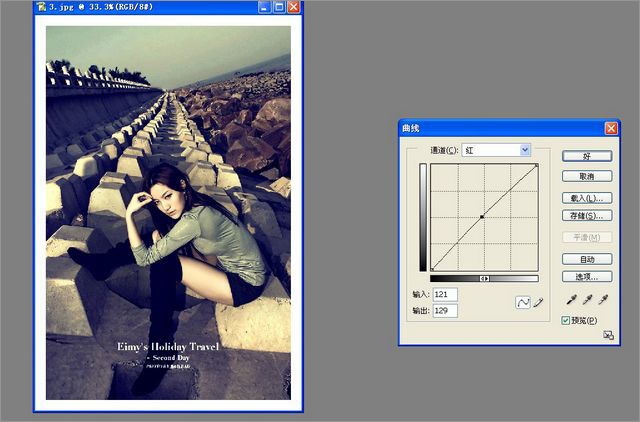萬盛學電腦網 >> 圖文處理 >> Photoshop教程 >> ps調色教程 >> Photoshop調出海邊美女復古銅色效果
Photoshop調出海邊美女復古銅色效果
影樓對人像攝影顏色的要求越來越高,通過後期調色強化照片效果,特別是通過設計師調色技術變化,更好的表達攝影師想表達的想法,從而呈現出完全不同的色彩效果。
對數碼後期處理來說,設計師對照片的第一感覺很重要,因為這決定了後面一系列制作的基本思路。至於調色的步驟和技法千變萬化,但最終目的也就是為了達到更唯美的視覺效果。因此說,數碼設計師要完全理解攝影師照片表達的想法,更好的呈現出更完美作品。
在後期制作上,現在的很多人都喜歡強調“色彩”,流行的顏色的趨勢,想要讓一張人像照片具有視覺唯美的效果,在制作上對顏色理解一定要非常敏感,色彩在一般作品中起到的作用是最重要的。通過設計師調色,使圖片美觀並引導讀者的目光和興趣,簡言之就是把你自己的調色想法表現出來,這裡我們介紹3種簡便快速調色方法,特別是通過色彩、來改變整張照片的面貌,呈現唯美調色技法。
如今很多攝影師為了使自己拍攝的作品調試出前衛復古顏色絞盡腦汁,眼下介紹快捷一種方法幫助設計師,攝影師調出自己想要的復古色。
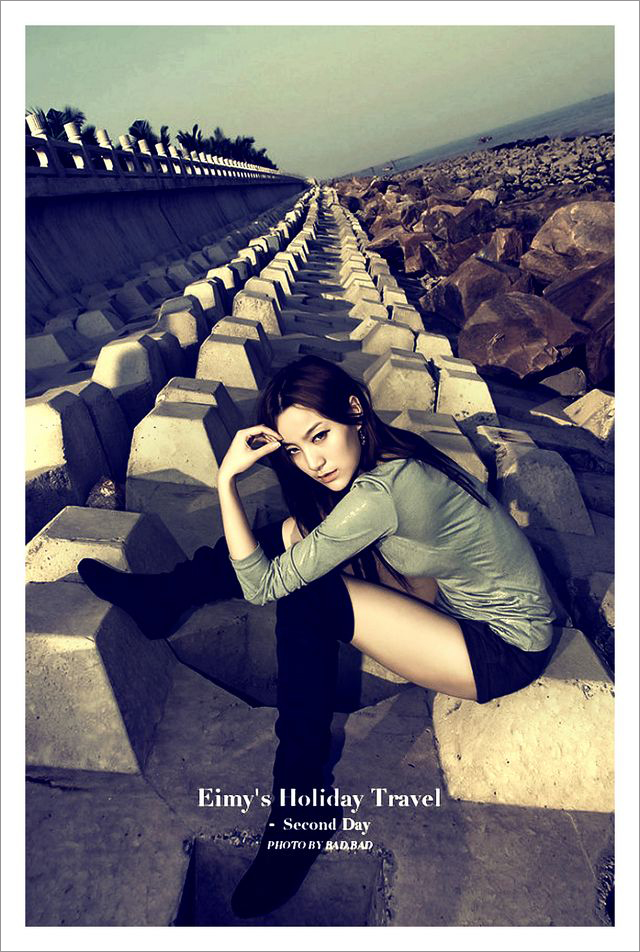
效果圖
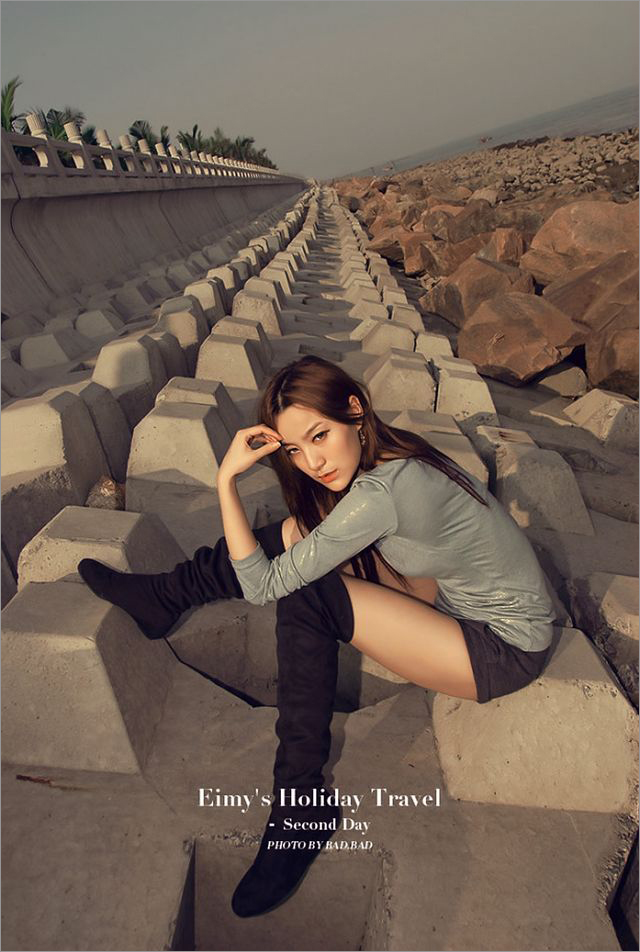
原圖 1、復制人物圖層,色相-飽和度-飽和度(-100) 把人物變黑白色。
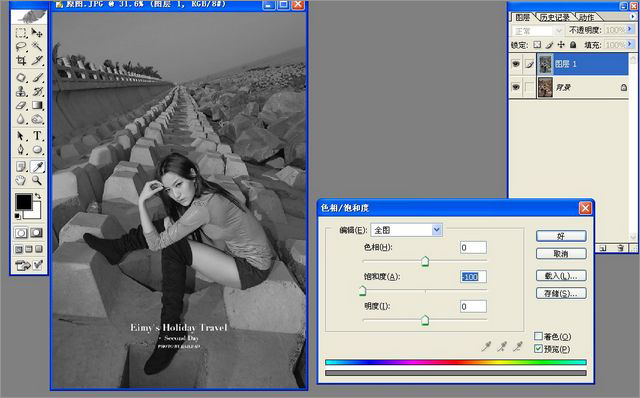
2、在復制原人物圖層,把人物圖層提取到最上面的圖層。
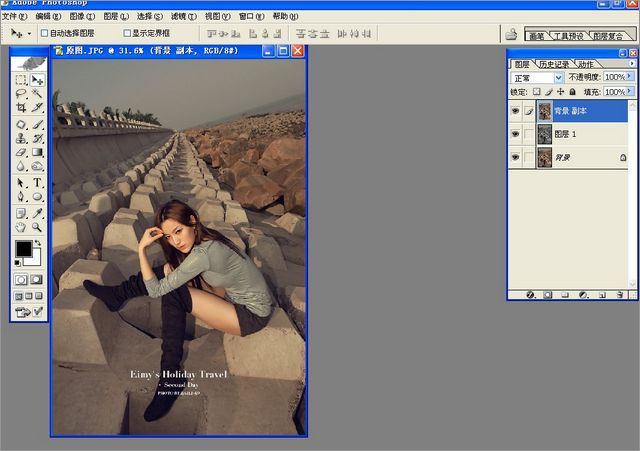
3、曲線選擇藍色通道,直線壓藍,讓照片出現悶黃的顏色,暖暖的顏色。
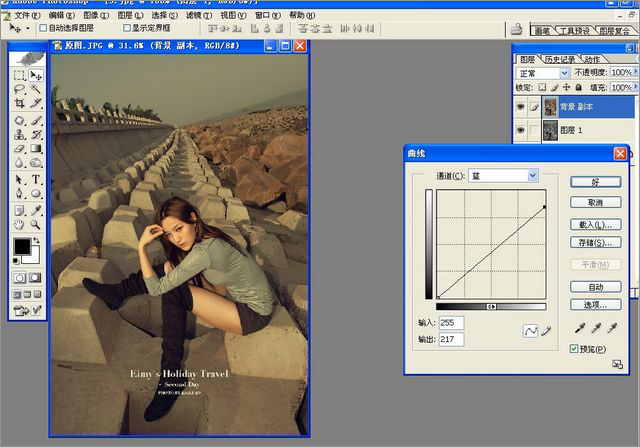
4、把人物圖層正常調成疊加,圖片會變的更透,把正常調成柔光讓照片通透、亮麗。這種效果最簡單最實用。
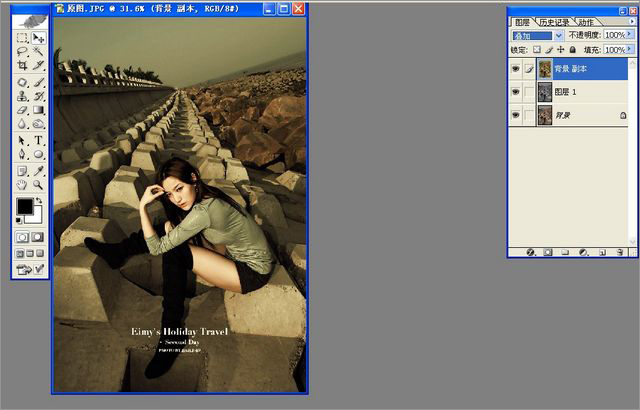
5、曲線選擇紅色通道壓紅,整體顏色會發微青,復古的黃顏色更干淨、有效的減去了照片中整體的紅色,這種減紅的方法簡單快捷。
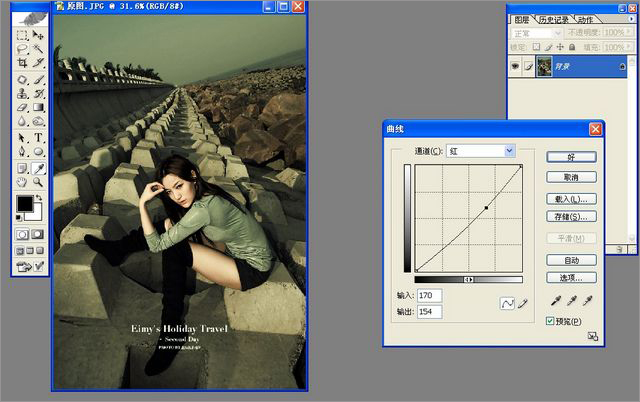
6、現在流行的顏色淡黃,整體微藍的顏色,這次選擇藍色通道壓藍,往上提籃,使照片調成想要的流行色,具體的操作要根據照片本身,適量的壓黃提藍得到自己想要的效果。

7、人物背景還是有一些不夠透徹,執行套索工具,圈出選區,輸出色 階(10)(0.92)(192)人物就會更透徹了。套索圈選取的時候一定不要圈住人物。
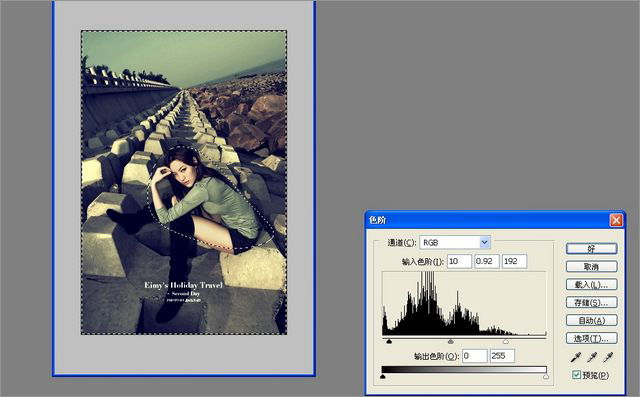
8、曲線提紅,使照片更有暖意,最後,略微壓黃提籃,最終想要的顏色就出來了。這種顏色很適合影樓調色,實用、個性唯美。